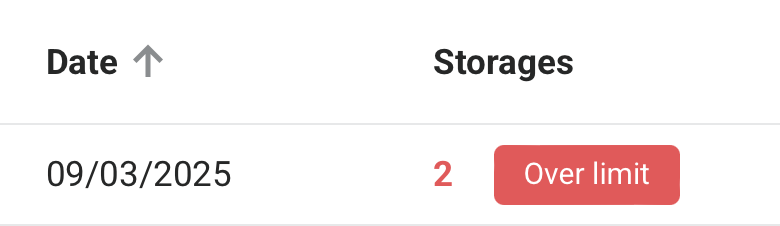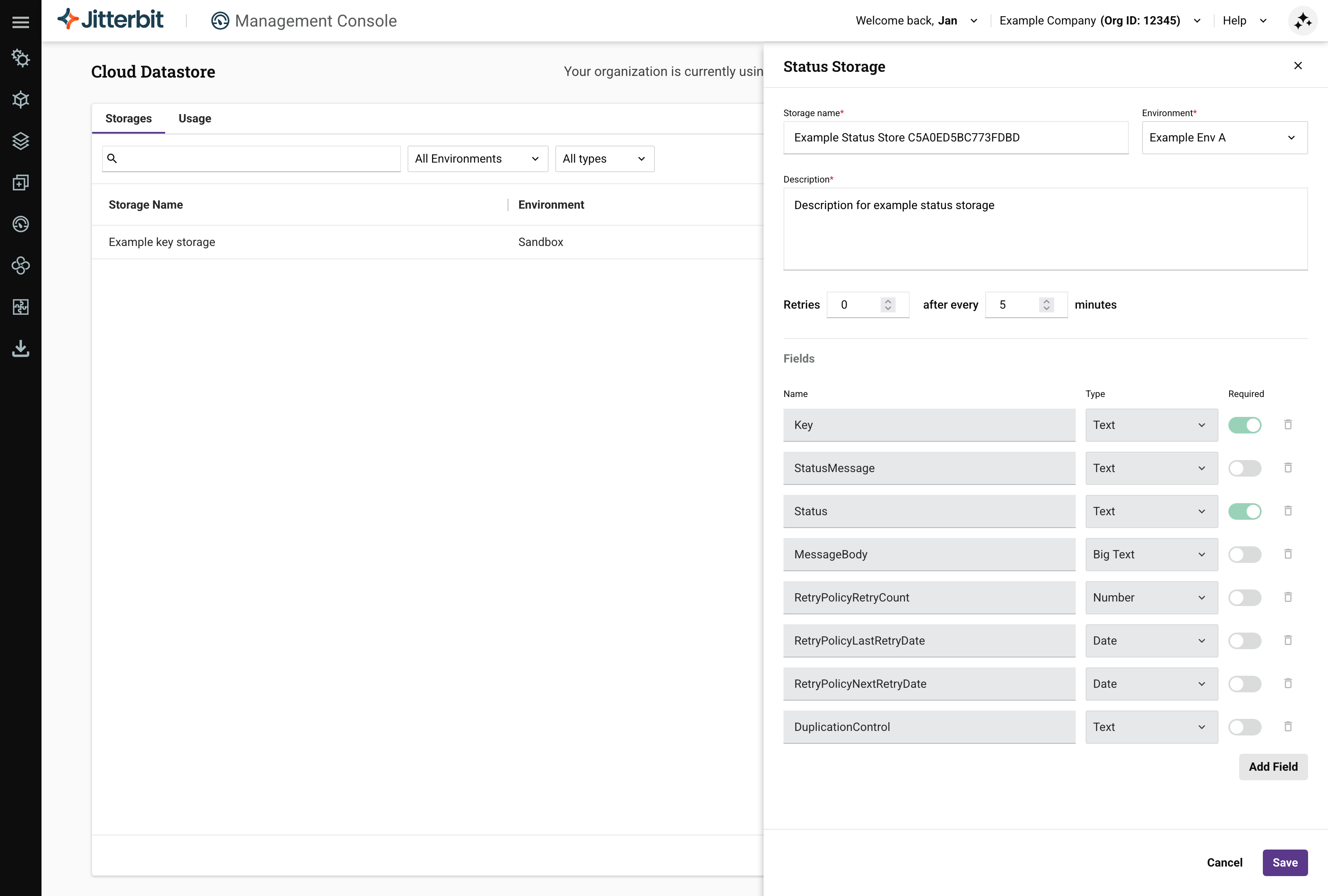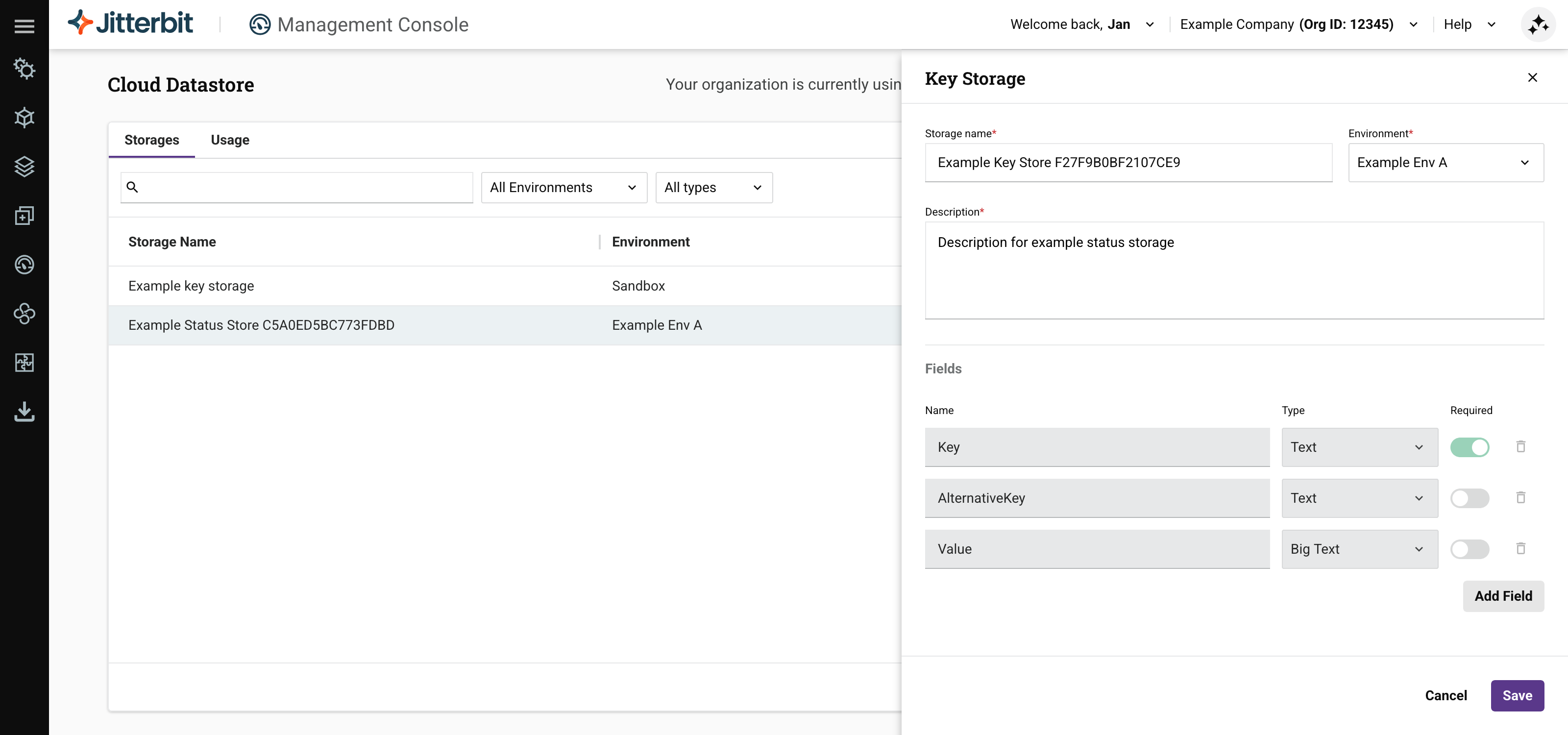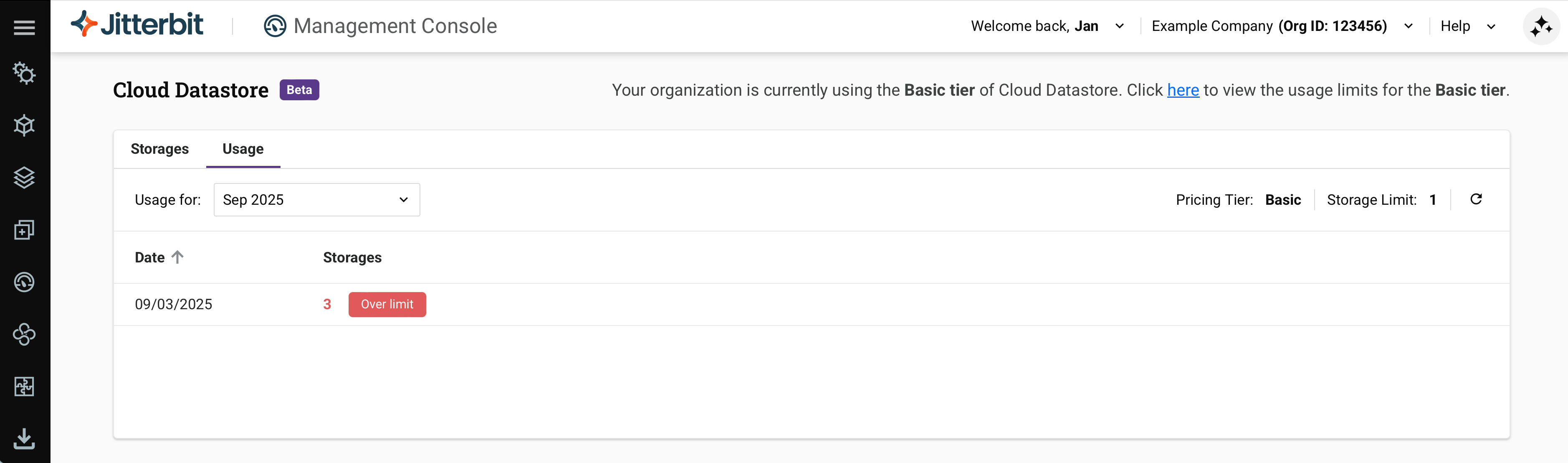Cloud Datastore-Seite in der Jitterbit Management Console
Übersicht
| Zweck | Verwaltung von Cloud-Datastore-Schlüssel- und Statusspeicherelementen |
| Standort | Harmony-Portal-Menü > Management Console > Cloud Datastore |
| Seitenzugriff | Benutzer mit Admin oder Lesen Rollenberechtigungen |
Einführung
Sie können Schlüssel- und Statusspeicher für Jitterbit Cloud Datastore erstellen und verwalten sowie deren Nutzung einsehen. Diese Speicher bieten temporäre und langfristige Datenspeicherung, die der Cloud Datastore-Connector verwendet, um Daten zu senden und abzurufen.
Hinweis
Cloud Datastore hat Nutzungs und Service -Grenzen, um optimale Leistung und faire Nutzung sicherzustellen.
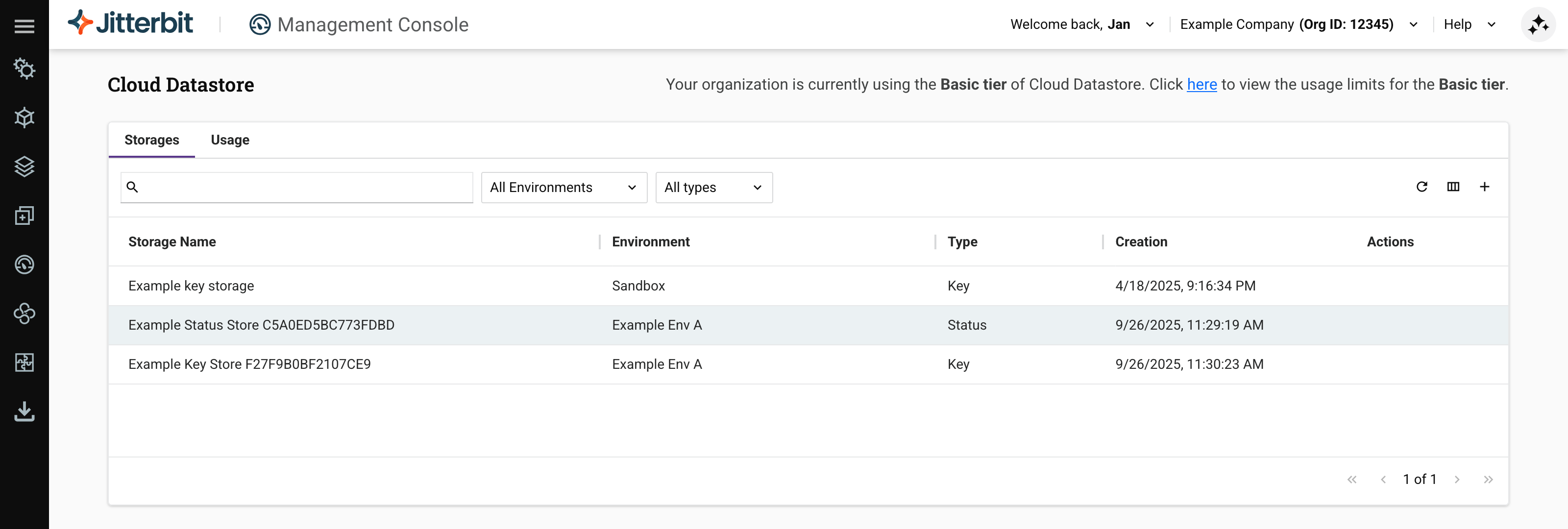
Auf der Cloud Datastore-Seite können Sie Folgendes tun:
- Statusspeicher erstellen
- Schlüsselspeicher erstellen
- Einen Speicher bearbeiten
- Einen Speicher löschen
- Speichernutzung anzeigen
Warnung
Cloud Datastore wird nicht empfohlen, um sensible Informationen wie Passwörter oder Endpunktanmeldeinformationen zu speichern, da die von seinen Aktivitäten zurückgegebenen Daten im Klartext vorliegen.
Statusspeicher erstellen
Ein Statusspeicher ist die temporäre Speichereinheit der Jitterbit Cloud Datastore-Datenbank. Er kann verwendet werden, um häufig wechselnde Endpunktdaten wie Status und Wiederholungslogik zu verfolgen. Diese Zwischenspeicherschicht dient als Echtzeitreferenz für Betriebszustände, ohne Daten dauerhaft zu speichern.
Hinweis
Statusspeicher Daten werden maximal 90 Tage lang aufbewahrt. Sobald die Daten jedoch den Verarbeitet Status erreichen, werden sie nach 60 Tagen automatisch gelöscht.
Statusspeicher hinzufügen
Um einen Statusspeicher hinzuzufügen, befolgen Sie diese Schritte:
-
Klicken Sie im Tab Speicher auf und wählen Sie dann Statusspeicher erstellen. Der Statusspeicher-Bereich öffnet sich:
-
Geben Sie Werte für diese Felder ein:
-
Speichername: Geben Sie einen Namen für den Statusspeicher ein.
-
Umgebung: Wählen Sie die Umgebung aus, die diesen Speicher verwenden wird. Dieses Feld kann nach der Erstellung nicht mehr geändert werden.
-
Beschreibung: Geben Sie eine Beschreibung für den Statusspeicher ein.
-
(Optional) Wiederholungen: Geben Sie die Anzahl der automatischen Wiederholungsversuche an, wenn der Datenabruf fehlschlägt. Gültige Werte liegen zwischen
0und5Wiederholungen. Sobald die Anzahl der Wiederholungen erreicht ist, erhält der Artikel den StatusPERMANENT_ERRORund wird in den Permanentfehler Tab einsortiert. -
(Optional) Nach jeder N Minute: Geben Sie die Wartezeit zwischen den Wiederholungen ein (zwischen
5und180Minuten). -
Felder: Die Liste der Felder, die in einem Cloud Datastore-Aktivitäts- Anfrage- oder Antwortdatenschema vorhanden sind.
- Name: Der Name des Feldes, das vom Endpunkt abgerufen oder an ihn gesendet werden soll.
-
Typ: Der Datentyp des Feldes, einer von Text, Großer Text, Zahl oder Datum.
Hinweis
Großer Text ist für die Speicherung großer Textmengen ausgelegt, wie z. B.
text,VARCHAR(MAX)oderCLOB. Der genaue Name und die Spezifikationen variieren je nach Datenbanksystem. -
Erforderlich: Diese Einstellung ist derzeit nicht funktionsfähig. Standardmäßig sind alle Felder optional mit einem Kardinalitätskey von
[0, 1]im Datenschema. -
Löschen: Löscht das benutzerdefinierte Feld. Diese Option ist nur für Speicher aktiviert, die nicht in Verwendung sind und keine Daten enthalten.
Um ein benutzerdefiniertes Feld hinzuzufügen, klicken Sie auf Feld hinzufügen und geben Sie dann den Namen ein und wählen Sie den Typ aus.
-
-
Klicken Sie auf die Schaltfläche Speichern.
Statusspeicherdaten anzeigen
Um Daten für einen Statusspeicher anzuzeigen, fahren Sie mit der Maus über einen Speicher und klicken Sie auf das Details-Symbol. Die Detailansicht öffnet sich:
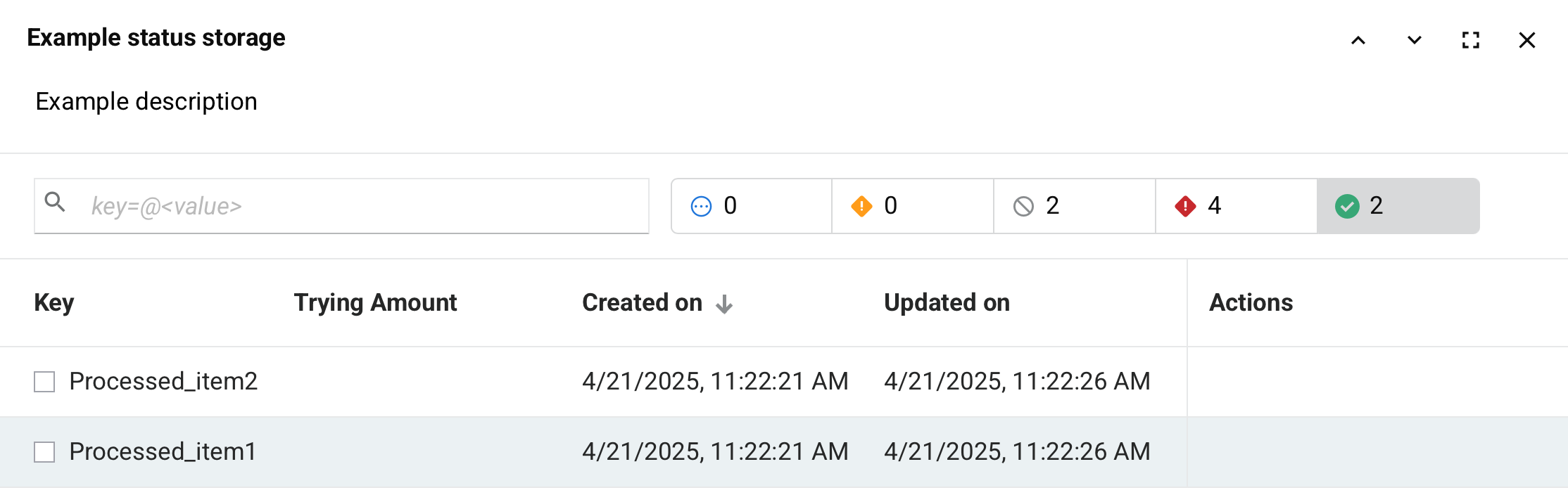
Statusspeicherdaten werden in Registerkarten angezeigt, die nach dem Aktualisierungsstatus eines Elements kategorisiert sind:

| Registerkarte | Beschreibung |
|---|---|
| Die Ausstehend-Registerkarte zeigt Elemente an, die noch keinen aktualisierten Status erhalten haben. | |
| Die Temporärer Fehler-Registerkarte zeigt Elemente mit potenziell wiederherstellbaren Fehlern an, wie z. B. Netzwerkprobleme oder Zeitüberschreitungen. | |
| Die Abgebrochen-Registerkarte zeigt Elemente an, deren Operation absichtlich gestoppt wurde, oder Elemente, die hierher mit dem Verschoben nach abgebrochen-Symbol verschoben wurden. | |
| Die Permanenter Fehler-Registerkarte zeigt Elemente an, deren Operation aufgrund von Problemen fehlgeschlagen ist, die durch Wiederholungen nicht behoben werden können, wie z. B. ungültige Eingaben oder Berechtigungsprobleme. | |
| Die Verarbeitet-Registerkarte zeigt Elemente an, deren Operationen erfolgreich abgeschlossen wurden. |
Jede Tabelle in den Tabs hat diese Spalten:
- Schlüssel: Der Name des Schlüssels (festgelegt in einer Insert Items activity), dessen Wert zugeordnet wird.
- Versuchsanzahl: Die Anzahl der Wiederholungsversuche für Elemente in den Tabs Temporärer Fehler oder Permanenter Fehler.
- Erstellt am: Das Datum (
MM/DD/YYYY) und die Uhrzeit (HH:MM:SSAM/PM) in der lokalen Browserzeit, als das Element mit einer Insert Items activity erstellt wurde. - Aktualisiert am: Das Datum (
MM/DD/YYYY) und die Uhrzeit (HH:MM:SSAM/PM) in der lokalen Browserzeit, als das Element mit einer Update Items activity aktualisiert wurde. -
Aktionen: Diese Aktionen erscheinen, wenn man über eine Zeile eines Schlüssels fährt:
- Details anzeigen: Öffnet ein Panel, das den Schlüssel des Elements, die Anzahl der durchgeführten Wiederholungen, die Wartezeit zwischen den Intervallen und alle Statusnachrichten oder Nachrichtentexte anzeigt.
- In abgebrochen verschieben: Verschiebt das Element in den Tab Abgebrochen (diese Aktion ist im Tab Abgebrochen nicht verfügbar).
- Löschen: Löscht das Element aus dem Statusspeicher. Wenn darauf geklickt wird, geben Sie
DELETEin das Textfeld des Dialogs ein und klicken Sie dann auf die Schaltfläche Löschen, um zu bestätigen.
-
Nächster: Zeigt den nächsten Speicher in der Tabelle an.
-
Vorheriger: Zeigt den vorherigen Speicher in der Tabelle an.
-
Erweitern: Erweitert das Panel, um das Browserfenster auszufüllen.
-
Schließen: Schließt das Panel.
Hinweis
Jede Zeile im Detail-Panel wird als Element im Cloud Datastore connector betrachtet. Zum Beispiel werden bei der Verwendung einer Delete Items activity alle angegebenen Zeilen gelöscht.
Schlüssel-Speicher erstellen
Ein Schlüssel-Speicher ist die langfristige Komponente von Cloud Datastore. Er speichert Schlüssel-Wert-Paare und strukturierte Daten, wie z. B. Nachschlagetabellen und Referenzdaten. Daten in einem Schlüssel-Speicher bleiben erhalten, bis sie ausdrücklich gelöscht werden, entweder über das Löschen-Symbol (beschrieben in Löschen eines Registers) oder über eine Cloud Datastore Löschen von Elementen-Aktivität.
Schlüssel-Speicher hinzufügen
Um einen Schlüssel-Speicher hinzuzufügen, befolgen Sie diese Schritte:
-
Klicken Sie auf die Registerkarte Speicher, dann auf Speicher hinzufügen und wählen Sie Schlüssel-Speicher erstellen. Der Schlüssel-Speicher-Bereich öffnet sich.
-
Geben Sie Werte für diese Felder ein:
-
Speichernamen: Geben Sie einen Namen für den Speicher ein.
-
Umgebung: Wählen Sie die Umgebung für den Speicher aus. Sie können die Umgebung nach dem Speichern nicht mehr ändern.
-
Beschreibung: Geben Sie eine Beschreibung für den Speicher ein.
-
Felder: Diese Felder sind standardmäßig vorhanden und können nicht geändert oder entfernt werden:
- Schlüssel
- Alternativer Schlüssel
- Wert
Um ein benutzerdefiniertes Feld hinzuzufügen, klicken Sie auf die Schaltfläche Feld hinzufügen und geben Sie Folgendes ein:
- Name: Geben Sie den Namen des benutzerdefinierten Feldes ein.
-
Typ: Wählen Sie den Datentyp des Feldes aus, einer von Text, Großer Text, Zahl oder Datum.
Hinweis
Großer Text ist für die Speicherung großer Textmengen konzipiert, wie z. B.
text,VARCHAR(MAX)oderCLOB. Der genaue Name und die Spezifikationen variieren je nach Datenbanksystem. -
Erforderlich: Diese Einstellung ist derzeit nicht funktionsfähig. Standardmäßig sind alle Felder optional mit einem Kardinalitäts-Schlüssel von
[0, 1]im Datenschema. -
Löschen: Löscht das benutzerdefinierte Feld. Diese Option ist nur für Speicher aktiviert, die nicht verwendet werden und keine Daten enthalten.
-
-
Klicken Sie auf die Schaltfläche Speichern.
Schlüssel-Speicherregister
Ein Register ist ein Schlüssel-Wert-Paar oder strukturierte Daten, die der Cloud Datastore Connector sendet oder abruft.
Hinweis
Ein Schlüssel-Speicherregister bleibt bestehen, bis es ausdrücklich gelöscht wird, entweder über das Löschen-Symbol auf dieser Seite oder über eine Cloud Datastore Löschen-Elemente-Aktivität.
Ein Register hinzufügen
Um ein Register zu einem Schlüssel-Speicher hinzuzufügen, befolgen Sie diese Schritte:
-
Fahren Sie mit der Maus über einen Schlüssel-Speicher und klicken Sie dann auf das Details-Symbol. Die Detailansicht öffnet sich.
-
Klicken Sie auf das Neues Register-Symbol. Die Neues Register-Ansicht öffnet sich.
-
Setzen Sie im Neues Register-Fenster Werte für diese Felder:
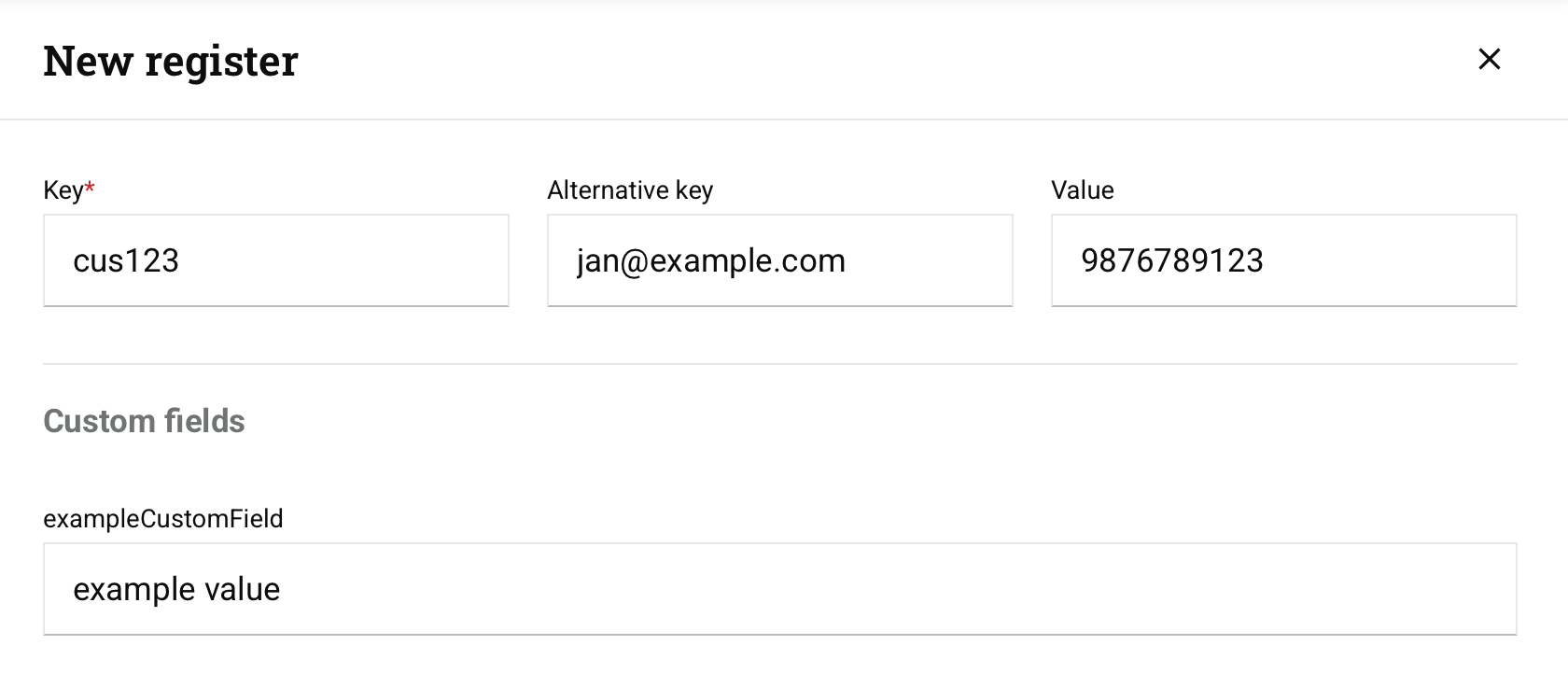
-
Schlüssel: Geben Sie den Schlüssel für das Schlüssel-Wert-Paar ein.
-
(Optional) Alternativer Schlüssel: Geben Sie einen sekundären Schlüssel ein, der auf denselben Wert zugreifen kann.
-
(Optional) Wert: Geben Sie den Wert für das Schlüssel-Wert-Paar ein.
-
(Optional) Benutzerdefinierte Felder: Setzen Sie Werte für alle aufgeführten benutzerdefinierten Felder.
-
-
Klicken Sie auf die Speichern-Schaltfläche.
Hinweis
Ein Register wird im Cloud Datastore Connector als Element betrachtet. Wenn Sie beispielsweise eine Löschen-Elemente-Aktivität verwenden, werden alle angegebenen Register gelöscht.
Ein Register bearbeiten
Um ein Schlüssel-Speicherregister zu bearbeiten:
-
Öffnen Sie die Detailansicht für einen Schlüssel-Speicher.
-
Fahren Sie mit der Maus über ein Schlüssel-Speicherregister und klicken Sie dann auf das Bearbeiten-Symbol in der Aktionen-Spalte. Die Register bearbeiten-Ansicht öffnet sich.
-
Nehmen Sie Änderungen an einem der Felder vor und klicken Sie dann auf die Speichern-Schaltfläche.
Ein Register löschen
Um ein Schlüssel-Speicherregister zu löschen:
-
Öffnen Sie die Detailansicht für einen Schlüssel-Speicher.
-
Fahren Sie mit der Maus über ein Schlüssel-Speicherregister und klicken Sie dann auf das Löschen-Symbol in der Aktionen-Spalte. Die Register löschen-Schublade öffnet sich.
-
Geben Sie
DELETEin das Textfeld des Dialogs ein und klicken Sie dann auf die Löschen-Schaltfläche, um zu bestätigen. Klicken Sie auf die Abbrechen-Schaltfläche, um die Aktion abzubrechen.
Schlüssel-Speicherdaten anzeigen
Um die Register für einen Schlüssel-Speicher anzuzeigen, fahren Sie mit der Maus über einen Speicher und klicken Sie auf das Details-Symbol. Die Detail-Schublade öffnet sich und zeigt eine Liste von Registern an:
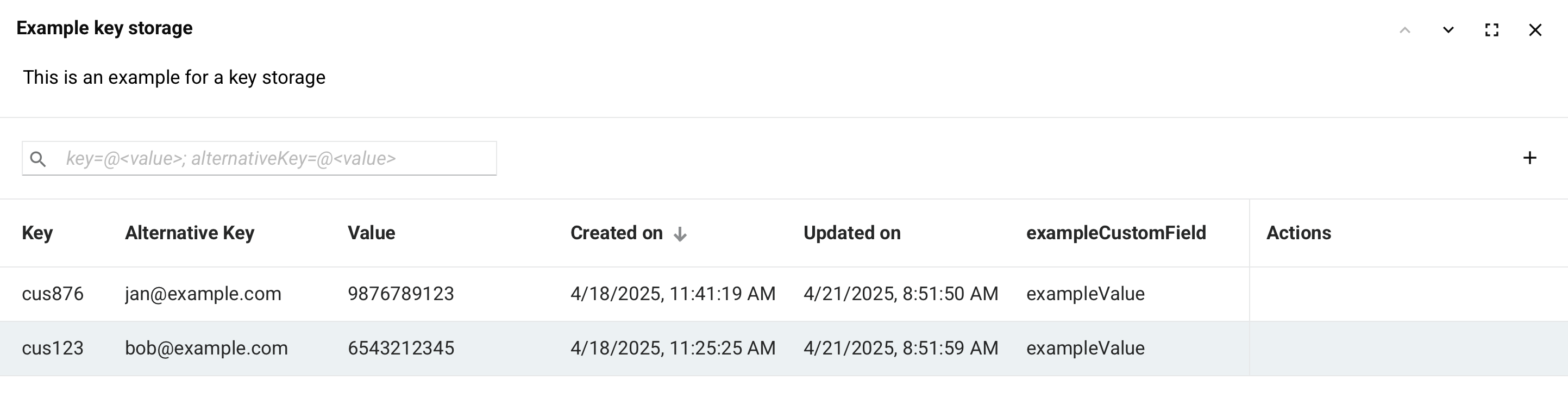
-
Schlüssel: Der Schlüssel des Registers.
-
Alternativer Schlüssel: Der alternative Schlüssel des Registers. Dieses Feld ist leer, wenn kein alternativer Schlüssel konfiguriert ist.
-
Wert: Der Wert des Registers. Dieses Feld ist leer, wenn kein Wert konfiguriert ist.
-
Erstellt am: Das Datum (
MM/DD/YYYY) und die Uhrzeit (HH:MM:SSAM/PM) in der lokalen Browserzeit, als das Register erstellt wurde. -
Aktualisiert am: Das Datum (
MM/DD/YYYY) und die Uhrzeit (HH:MM:SSAM/PM) in der lokalen Browserzeit, als das Register zuletzt aktualisiert wurde. -
Benutzerdefinierte Felder: Alle benutzerdefinierten Felder erscheinen in den verbleibenden Spalten.
-
Aktionen: Diese Aktionen erscheinen, wenn Sie mit der Maus über eine Zeile eines Registers fahren:
-
Löschen: Löscht das Register.
-
Bearbeiten: Öffnet die Register bearbeiten-Schublade. Nehmen Sie Änderungen vor und klicken Sie dann auf die Speichern-Schaltfläche.
-
-
Nächster: Zeigen Sie den nächsten Schlüssel-Speicher in der Cloud Datastore-Tabelle an.
-
Vorheriger: Zeigen Sie den vorherigen Schlüssel-Speicher in der Cloud Datastore-Tabelle an.
-
Erweitern: Erweitern Sie die Schublade, um das Browserfenster auszufüllen.
-
Schließen: Schließen Sie die Schublade.
Einen Speicher bearbeiten
Um einen Statusspeicher oder Schlüssel-Speicher zu bearbeiten, befolgen Sie diese Schritte:
-
Fahren Sie mit der Maus über einen Speicher und klicken Sie dann auf das Bearbeiten-Symbol in der Aktionen-Spalte. Die Konfigurationsschublade öffnet sich.
-
Nehmen Sie Änderungen an den Feldern vor und klicken Sie dann auf die Speichern-Schaltfläche.
Löschen eines Speichers
Um einen Statusspeicher oder einen Schlüssel-Speicher zu löschen, befolgen Sie diese Schritte:
-
Stellen Sie sicher, dass zuerst alle Daten (wie Register) im Speicher gelöscht sind. Andernfalls tritt dieser Fehler auf:
Failed to delete storage: <storage name> - Storage with ID <storage ID> cannot be excluded because it contains items. -
Fahren Sie mit der Maus über einen Speicher und klicken Sie dann auf das Löschen-Symbol in der Spalte Aktionen. Der Dialog Speicher löschen öffnet sich.
- Geben Sie
DELETEin das Textfeld ein und klicken Sie auf Löschen, um zu bestätigen. Klicken Sie auf Abbrechen, um die Aktion abzubrechen.
Speicherverbrauch anzeigen
Um den Speicherverbrauch für einen ausgewählten Monat anzuzeigen, wählen Sie die Registerkarte Nutzung:
-
Nutzung für: Verwenden Sie das Menü, um den Monat auszuwählen, den Sie anzeigen möchten.
-
Preisstufe: Die von der Organisation gekaufte Stufe, die die vertraglichen Nutzungsgrenzen bestimmt. Derzeit ist nur die Basis-Stufe für alle Organisationen verfügbar.
-
Speicherlimit: Die Anzahl der erlaubten Status oder Schlüssel Speicher.
-
Aktualisieren: Klicken Sie, um die Tabelle zu aktualisieren.
-
Datum: Zeigt Daten innerhalb des Monats bis zum aktuellen Datum an. Klicken Sie auf die Spaltenüberschrift, um die Daten in absteigender oder aufsteigender Reihenfolge zu sortieren.
-
Speicher: Die Gesamtzahl der Speicher in der Organisation für jeden Tag des Monats. Wenn Sie das Limit des Monats erreicht haben, wird die Zahl in Rot angezeigt und eine Benachrichtigung wird angezeigt: